PS怎么设计小清新海报背景?
海报有很多种风格,现在有一种小清新风格很符合现在的年轻人的审美、所以制作一款小清新风格的海报,就非常受年轻人喜欢。该怎么设计一款小清新的海报背景图呢?下面我们就来看看详细的教程。
1、启动PS软件,新建一个文件。文件尺寸我设置为宽60,高90厘米,分辨率设置为150.喷写真是够了,颜色模式设置为CMYK,用于喷绘或印刷
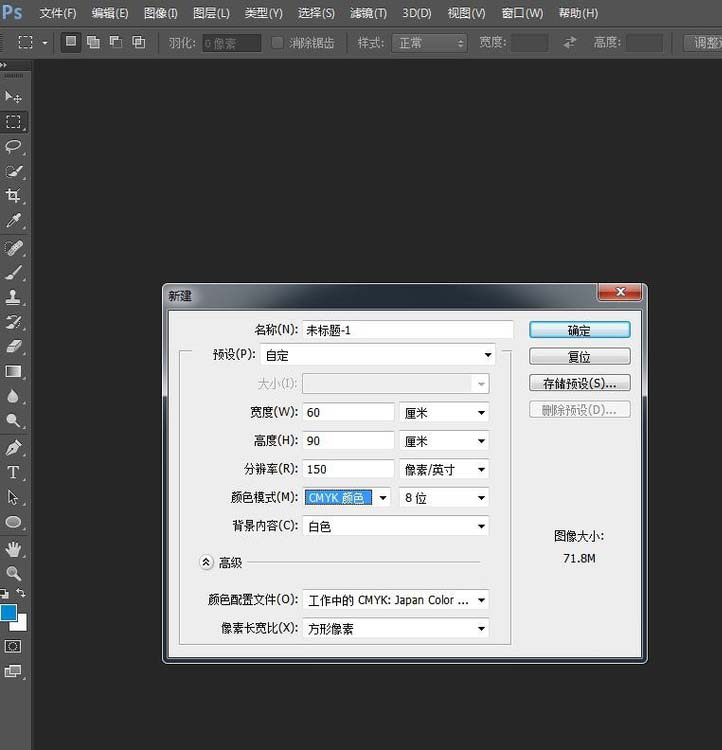
2、然后给背景图层填充一个颜色,小清新的颜色一般选择浅绿色,干净又清爽。点击前景色按钮,调出颜色面板,选择一个清爽的浅绿色,然后进行填充
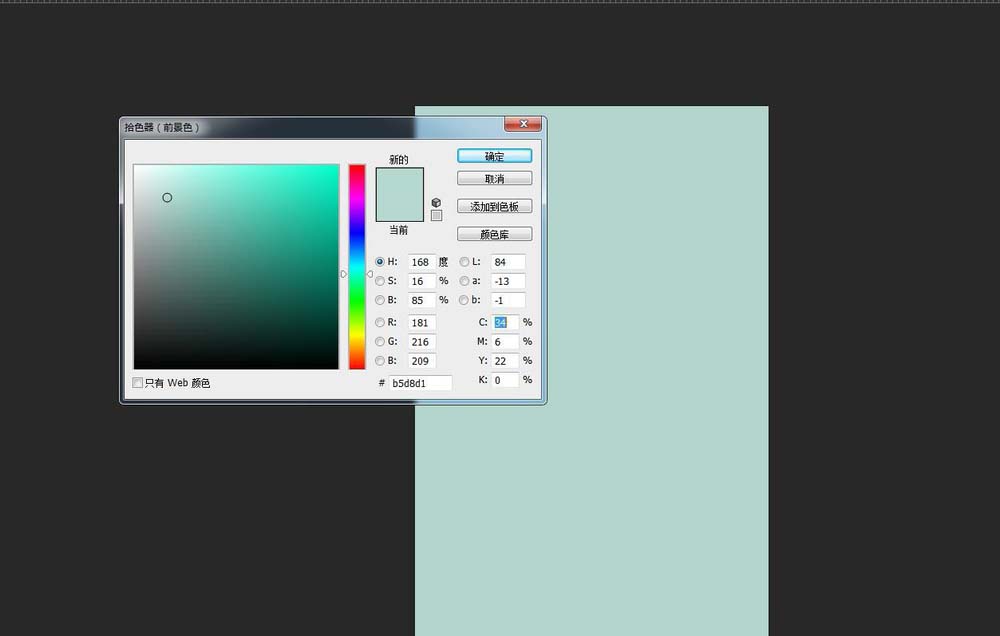
3、选择工具栏中的矩形工具,绘制一个矩形,大小比画笔小一点,保证四个边间距相等,做出类似边框的效果,颜色设置为白色。可以在属性栏中进行颜色设置
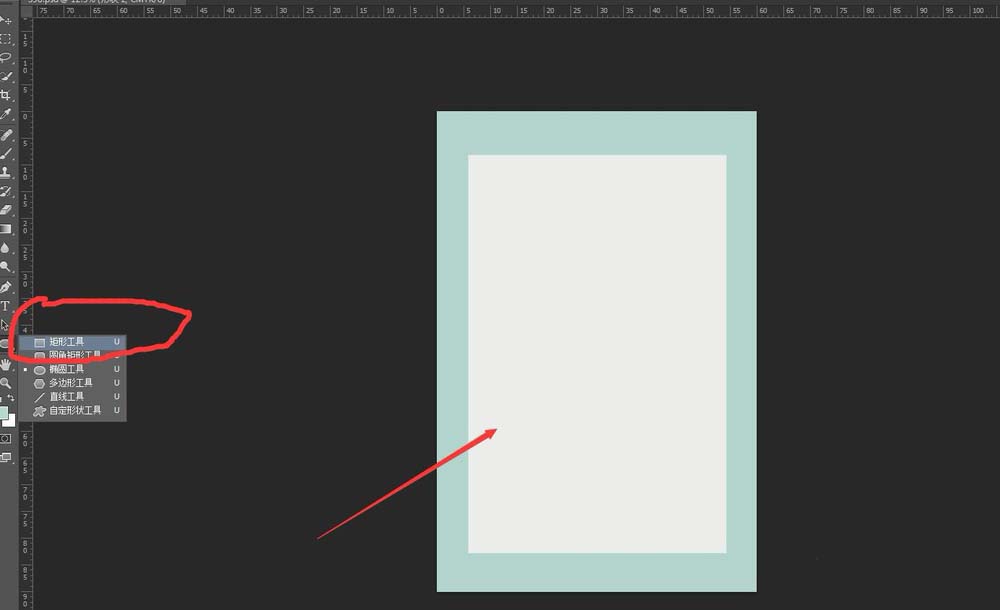
4、为了让矩形处于中间的状态,我们选择矩形和背景层,背景图层要解锁,双击即可解锁。然后在属性栏中可以看到有一个水平居中,有一个垂直居中,将矩形对齐画布
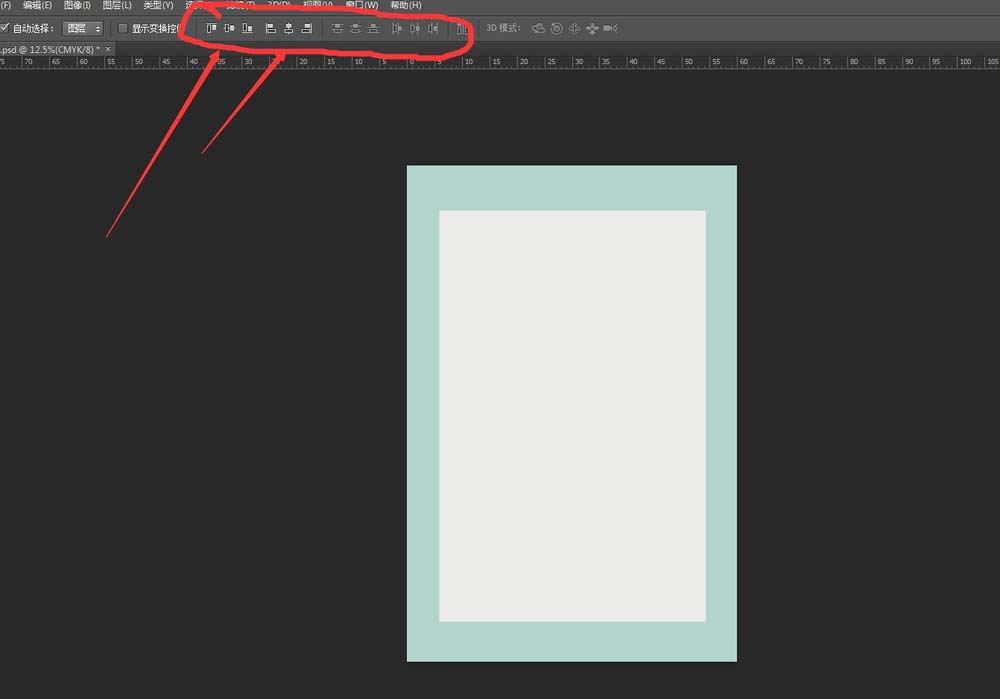
5、然后给矩形设置图层样式。点击图层面板中下方有一个fx的图标,点击一下厘米有很多样式,我们选择投影这款,颜色设置一下,选择一款深绿色,这样跟北京图层更搭配
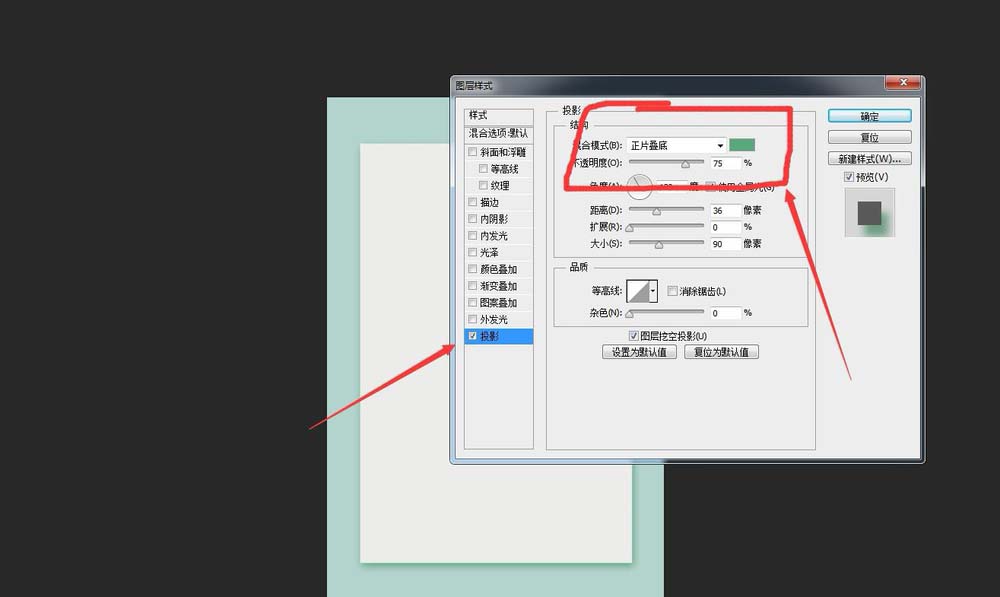
6、设置好投影大小,点击确定,就做出了突出的效果,然后四边有点空,我们找一些叶子的素材进行摆放,做一点点缀的 效果,在素材网找一些素材直接用就可以,然后就可以输入文案了
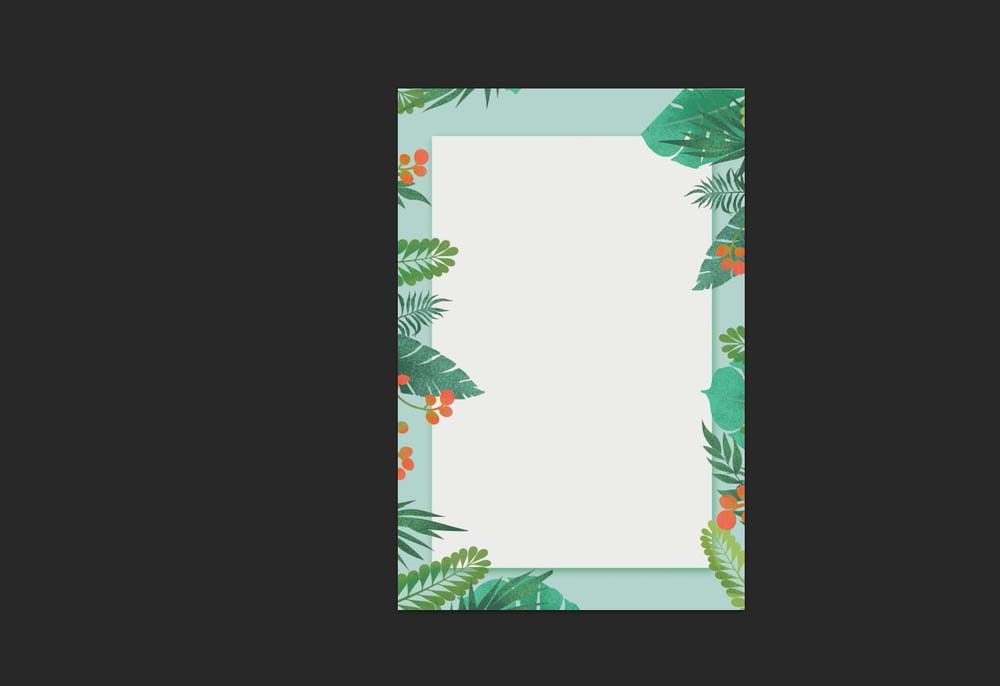
总结:
1、启动PS软件,新建文件,设置尺寸分辨率和颜色模式
2、选择一个浅绿色填充背景图层
3、选择矩形工具,绘制一个矩形,跟背景图层四边间距相等
4、选中进行垂直居中、水平居中对齐
5、给矩形添加投影,设置大小和不透明度,将颜色更改为深绿色
6、添加一些绿叶等装饰元素
以上就是PS设计小清新海报背景的教程 ,希望大家喜欢,请继续关注脚本之家。
相关推荐:
相关文章
 PS怎么设计一个城市剪影的淘宝海报?ps中想要设计一款淘宝海报,该怎么设计呢?下面我们就来看看详细的教程,很简单,需要的朋友可以参考下2018-05-23
PS怎么设计一个城市剪影的淘宝海报?ps中想要设计一款淘宝海报,该怎么设计呢?下面我们就来看看详细的教程,很简单,需要的朋友可以参考下2018-05-23 最近,网上出现了小一点的同时大一点、客户要色彩斑斓的黑色等语句,来调侃客户的奇葩需求,但你是否知道,其实真的可以做到?今天小编就给大家带来PS制作五彩斑斓的黑效果2018-05-19
最近,网上出现了小一点的同时大一点、客户要色彩斑斓的黑色等语句,来调侃客户的奇葩需求,但你是否知道,其实真的可以做到?今天小编就给大家带来PS制作五彩斑斓的黑效果2018-05-19 本教程教脚本之家的合成特效学习者们使用PS怎么制作百叶窗效果的人物海报?教程简单粗暴,制作的百叶窗人物海报效果时尚大气,有兴趣的可以参考制作一个2018-05-11
本教程教脚本之家的合成特效学习者们使用PS怎么制作百叶窗效果的人物海报?教程简单粗暴,制作的百叶窗人物海报效果时尚大气,有兴趣的可以参考制作一个2018-05-11 ps怎么设计抖音风格的海报?现在抖音很流行,想要设计一款抖音风格的海报,该怎么制作呢?下面我们就来看看ps抖音海报的设计方法,需要的朋友可以参考下2018-05-09
ps怎么设计抖音风格的海报?现在抖音很流行,想要设计一款抖音风格的海报,该怎么制作呢?下面我们就来看看ps抖音海报的设计方法,需要的朋友可以参考下2018-05-09 PS怎么设计海底人物海报?手里有一些素材,想要制作成人物在海底的海报,该怎么合成创意的海报呢?下面我们就来看看ps合成创意海报的教程,需要的朋友可以参考下2018-05-03
PS怎么设计海底人物海报?手里有一些素材,想要制作成人物在海底的海报,该怎么合成创意的海报呢?下面我们就来看看ps合成创意海报的教程,需要的朋友可以参考下2018-05-03 Time’s Colours被叫做穿梭时光的色彩,最近在设计圈非常流行,今天这篇教程就教脚本之家的各位photoshop教程学习者使用ps制作非常炫酷超现实的穿梭时光的色彩海报,教程挺2018-04-29
Time’s Colours被叫做穿梭时光的色彩,最近在设计圈非常流行,今天这篇教程就教脚本之家的各位photoshop教程学习者使用ps制作非常炫酷超现实的穿梭时光的色彩海报,教程挺2018-04-29
Photoshop制作岩石铁锈纹理效果的战狼2电影海报艺术字教程
本教程将教脚本之家的文字特效学习者使用Photoshop制作岩石铁锈纹理效果的战狼2电影海报艺术字,教程一步步讲解的挺详细,制作的战狼艺术字质感十足,感兴趣的朋友欢迎前来2018-04-12 ps怎样合成制作冰爽好看的夏季啤酒宣传海报?运用PHOTOSHOP软件,可以很简单的制作大家想要的照片,下面和小编一起来看看具体步骤吧2018-04-08
ps怎样合成制作冰爽好看的夏季啤酒宣传海报?运用PHOTOSHOP软件,可以很简单的制作大家想要的照片,下面和小编一起来看看具体步骤吧2018-04-08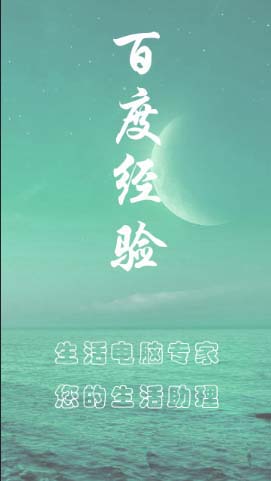 ps怎么设计大海背景的简洁海报?ps中想要设计一款海报,该怎么设计大海为背景的海报呢?下面我们就来看看详细的教程,需要的朋友可以参考下2018-03-30
ps怎么设计大海背景的简洁海报?ps中想要设计一款海报,该怎么设计大海为背景的海报呢?下面我们就来看看详细的教程,需要的朋友可以参考下2018-03-30 ps怎么设计波普海报效果?ps中想要设计一款海报,该怎么将图片调色波普效果呢?下面我们就来看看成ps设计普海报的教程,需要的朋友可以参考下2018-03-26
ps怎么设计波普海报效果?ps中想要设计一款海报,该怎么将图片调色波普效果呢?下面我们就来看看成ps设计普海报的教程,需要的朋友可以参考下2018-03-26











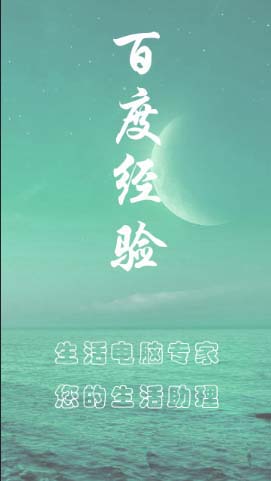

最新评论